
Viimati värskendatud

Saate oma tekstid jäädavalt salvestada, kuid mõnikord peate need võib-olla välja printima. Siit saate teada, kuidas Androidis tekstisõnumeid printida.
Mõnikord peate võib-olla oma tekstisõnumid välja printima. Loomulikult saate need oma telefoni salvestada või Google Drive'i varundada. Siiski võib juhtuda, et vajate paberkoopiat.
Näiteks võite juriidilistel või meditsiinilistel põhjustel vajada tekstisõnumite trükitud koopiat. Sõltumata sellest, kas teil on WiFi-võrguga ühenduses olev traadita printer või kaabliga ühendatud vanem printer, saate tekste välja printida.
Te ei saa teksti otse rakendusest Sõnumid printida, kuid selle kasuliku lahenduse abil saate teada, kuidas Androidis tekstsõnumeid printida.
Printige tekstsõnumid Androidis
Märge: Iga Androidi versioon näeb välja ja toimib erinevalt. Näitame samme OnePlusi telefonis, milles töötab Android 11. Seega pidage meeles, et sammud on erinevad, kuid idee on sama.
Androidis tekstide printimiseks toimige järgmiselt.
- Ava oma Rakendus Sõnumid ja tehke vajalikust tekstisõnumist ekraanipilt.
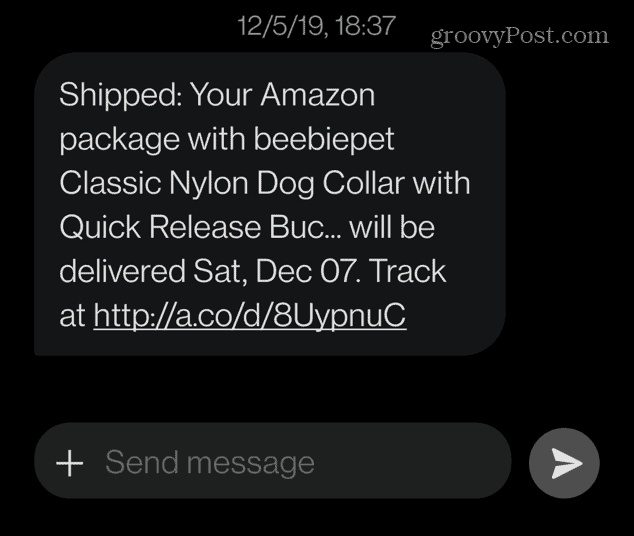
- Ava galerii, otsige üles tehtud ekraanipilt (vajadusel tehke märkused) ja puudutage nuppu Jagamisnupp.
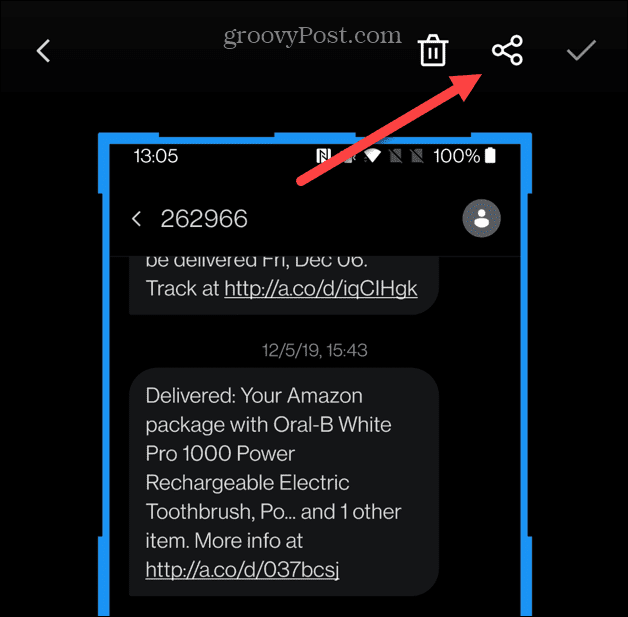
- Kui Ekraani jagamine avaneb, puudutage nuppu Printimise ikoon.
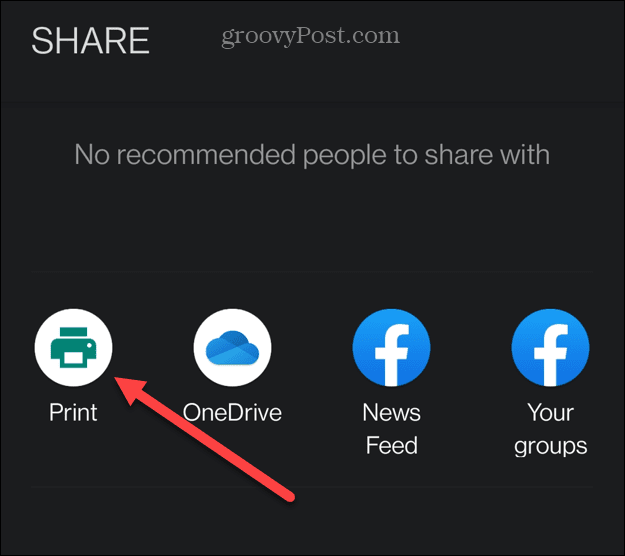
- Puudutage rippmenüüd ja valige oma printer. Kui te pole seda veel seadistanud, puudutage Kõik printerid ja jätkake järgmiste sammudega.
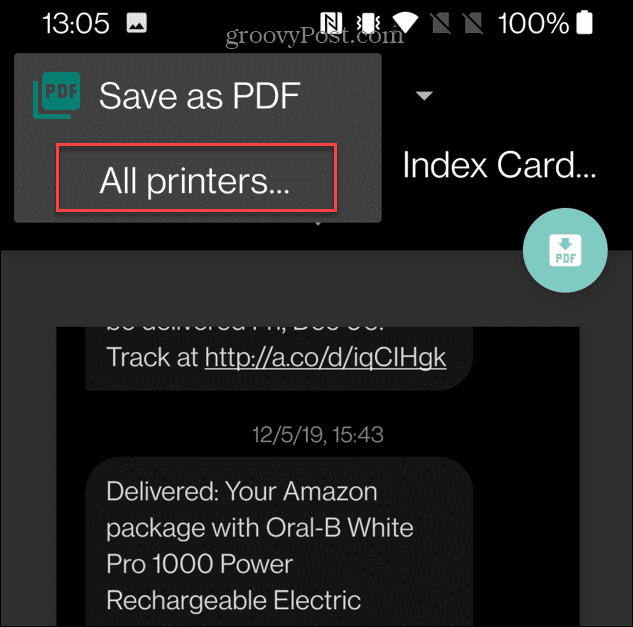
- Android hakkab otsima saadaolevat printerit. Kui see printerit ei leia, peate hankima oma printeri kaubamärgi jaoks Androidi rakenduse – puudutage Lisa printer.
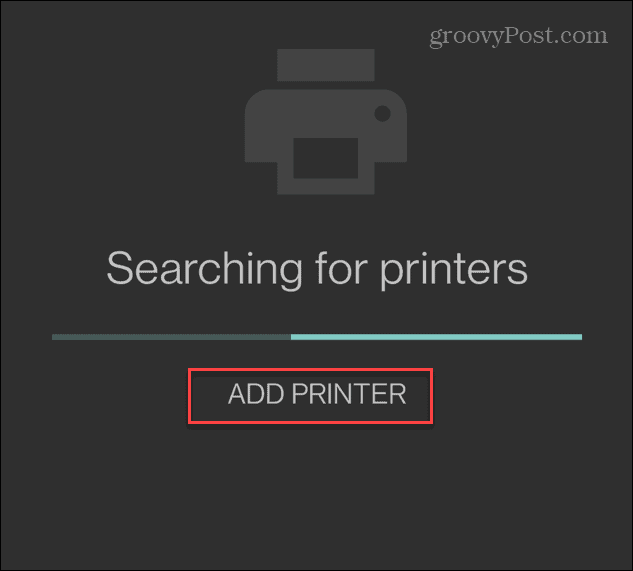
- Kui see teie printeri tuvastab, puudutage oma printeri kaubamärki; meie näites on see Canon.
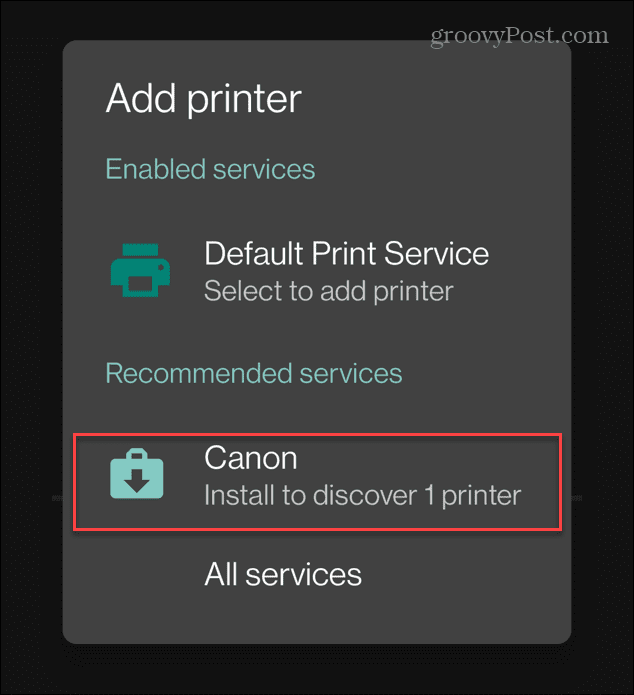
- The Google Play pood avaneb, et saaksite installida oma printerile sobiva tarkvara – puudutage Installige.
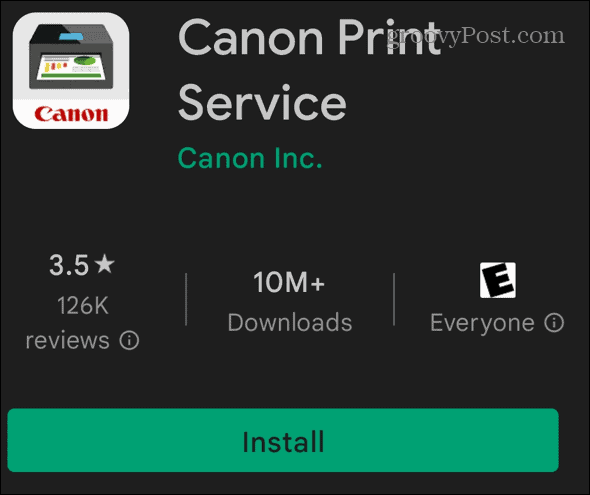
- Teid suunatakse tagasi prindilehele, kus peate printima tekstikuva. Valige saadaolevate valikute hulgast oma printer.
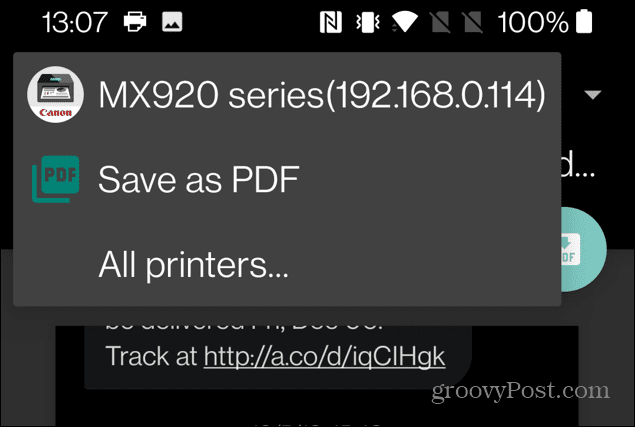
- Pärast printeri valimist puudutage nuppu Prindi nupp paremas ülanurgas.
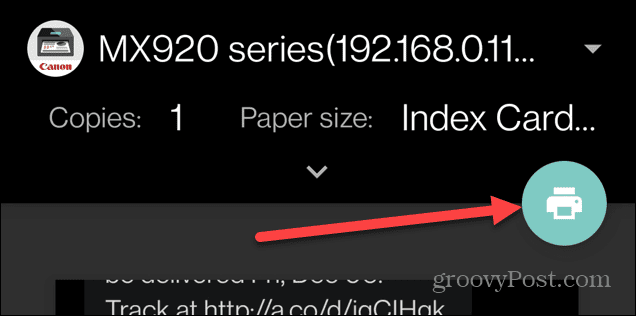
- Kui teie printer kuvab teatise, puudutage nuppu Okei nuppu.

Tekstsõnumite ekraanipilt prinditakse teie printeris välja ja saate paberkoopiat kasutada selleks, milleks neid vajate.
Printige tekstid tavalisele printerile
Kui teil pole Wi-Fi-printerit, kuid see on arvutiga ühendatud, saate seda kasutada Androidis tekstsõnumite printimiseks.
Tekstide printimiseks juhtmega printeriga tehke järgmist.
- Tehke ekraanipilt tekstidest, mida soovite välja printida.
- Ava galerii, leidke äsja tehtud ekraanipilt ja puudutage seda ning puudutage ikooni Jaga nuppu.
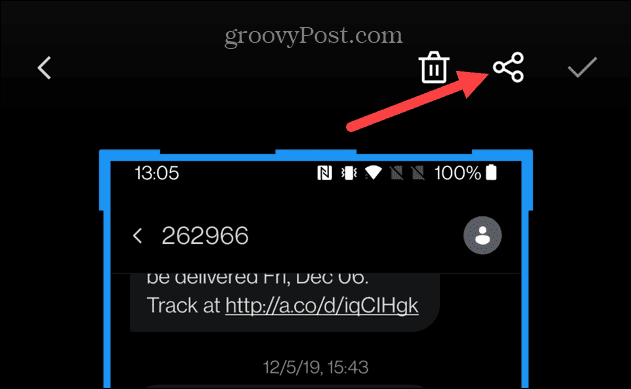
- Kui Jaga kuvatakse loend, valige Gmail või mõni muu eelistatud meiliklient.
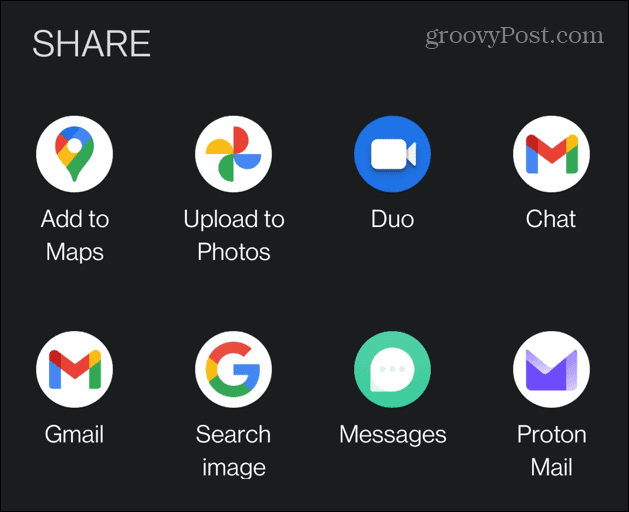
- Saatke oma tekstisõnumite ekraanipilt e-postiga. Avage see ühendatud printeriga arvutis ja printige need välja. Näiteks prindime tekstsõnumeid Windows 10 rakenduse Photos kaudu.
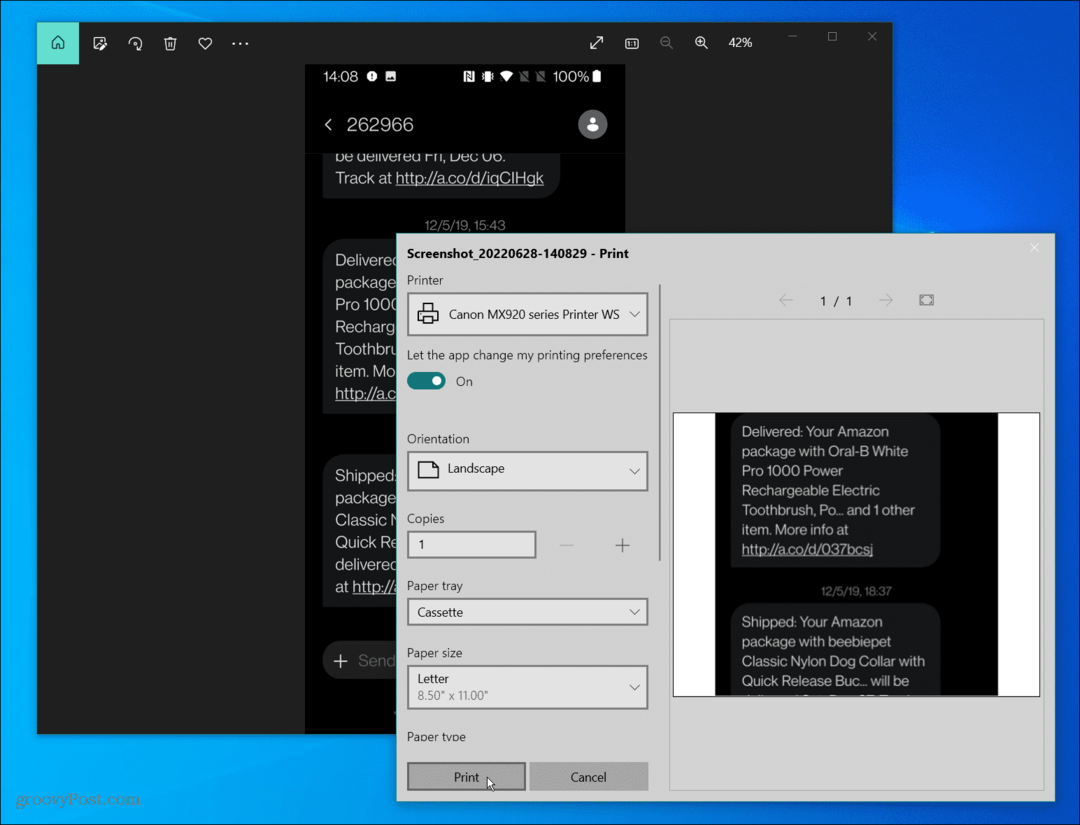
Printige tekstsõnumid Androidis
Kuigi pole võimalust tekste otse rakendusest Sõnumid printida, annavad need lahendused teile täpselt selle, mida vajate. See nõuab mõnda täiendavat sammu, kuid see on lihtne protsess.
Traditsioonilise printimise kohta lisateabe saamiseks lugege, kuidas seda teha jagage printerit opsüsteemis Windows 11 või paranda a printeridraiver pole saadaval Windows 11-s.
Kui kasutate iPhone'i, vaadake, kuidas seda teha printida oma iPhone'is tekstisõnumeid.
Kuidas leida oma Windows 11 tootevõti
Kui peate teisaldama oma Windows 11 tootenumbri või vajate seda lihtsalt OS-i puhtaks installimiseks,...
Kuidas kustutada Google Chrome'i vahemälu, küpsiseid ja sirvimisajalugu
Chrome teeb suurepärast tööd teie sirvimisajaloo, vahemälu ja küpsiste salvestamisel, et optimeerida teie brauseri jõudlust võrgus. Tema kuidas...
Poesisene hindade sobitamine: kuidas saada poes ostes veebihindu
Poest ostmine ei tähenda, et peate maksma kõrgemat hinda. Tänu hinnasobivuse garantiidele saate veebis allahindlusi ostes...
Kuidas kinkida Disney Plusi tellimus digitaalse kinkekaardiga
Kui olete nautinud Disney Plusi ja soovite seda teistega jagada, tehke järgmist, kuidas osta Disney+ kingituse tellimus ...



